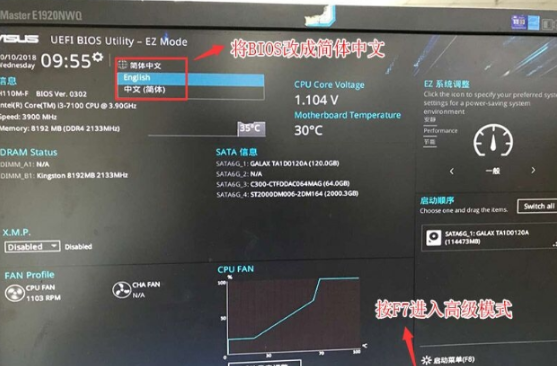华硕笔记本怎么进入u盘启动项
- 时间:2024年08月03日 09:24:40 来源:魔法猪系统重装大师官网 人气:15111
有网友对华硕笔记本如何进入U盘启动项以进行系统重装存有疑惑。事实上,这个过程并不复杂。下面,我将为大家详细展示华硕笔记本进入U盘启动项以重装系统的具体步骤。
操作指南
在此,我们将以华硕飞行堡垒笔记本为例,详细介绍整个过程。
第一步:进入BIOS设置
1、重启华硕笔记本,然后在开机过程中,按下ESC或F8键,以进入BIOS设置。
2、在BIOS设置界面,将语言调整为简体中文,然后按下F7键,进入高级模式。
第二步:选择安全启动菜单
1、在高级模式下,选择“安全启动菜单”,然后按下回车键,关闭安全启动。
第三步:修改操作系统类型
1、将操作系统类型改为“其他操作系统”。
第四步:启用CSM
1、在启动选项下,将CSM设置为开启。
第五步:设置启动顺序
1、将boot option1设置为第一启动项,选择普通硬盘引导。然后按下F10键,保存设置。
第六步:重启并选择U盘启动项
1、插入U盘启动盘后,重启笔记本,按下ESC键,然后在启动项中选择U盘,按下回车键。
总结
以上就是华硕笔记本进入U盘启动项以重装系统的详细步骤。希望通过本篇文章,大家对这一过程有了更深入的了解。需要注意的是,不同型号的华硕笔记本可能在BIOS设置界面略有不同,但总体操作步骤相似。在实际操作过程中,请根据实际情况进行调整。祝大家操作顺利!
为了确保重装过程的顺利进行,建议大家提前准备好U盘启动盘,并确保其中包含适用于华硕笔记本的操作系统镜像文件。还应确保U盘启动盘的读写速度符合要求,以避免在重装过程中出现卡顿或失败的情况。提醒大家,在进行系统重装之前,务必备份好个人数据,以免丢失重要信息。
只要掌握了正确的操作方法,华硕笔记本进入U盘启动项并重装系统并非难事。希望本文能为大家提供有益的帮助。如有其他问题,欢迎在评论区留言,我们将竭诚为您解答。
华硕笔记本,华硕笔记本怎么进入u盘启动项,华硕笔记本进入u盘启动项